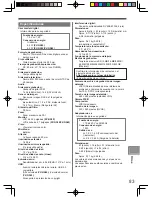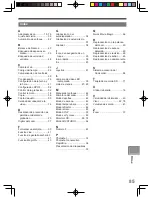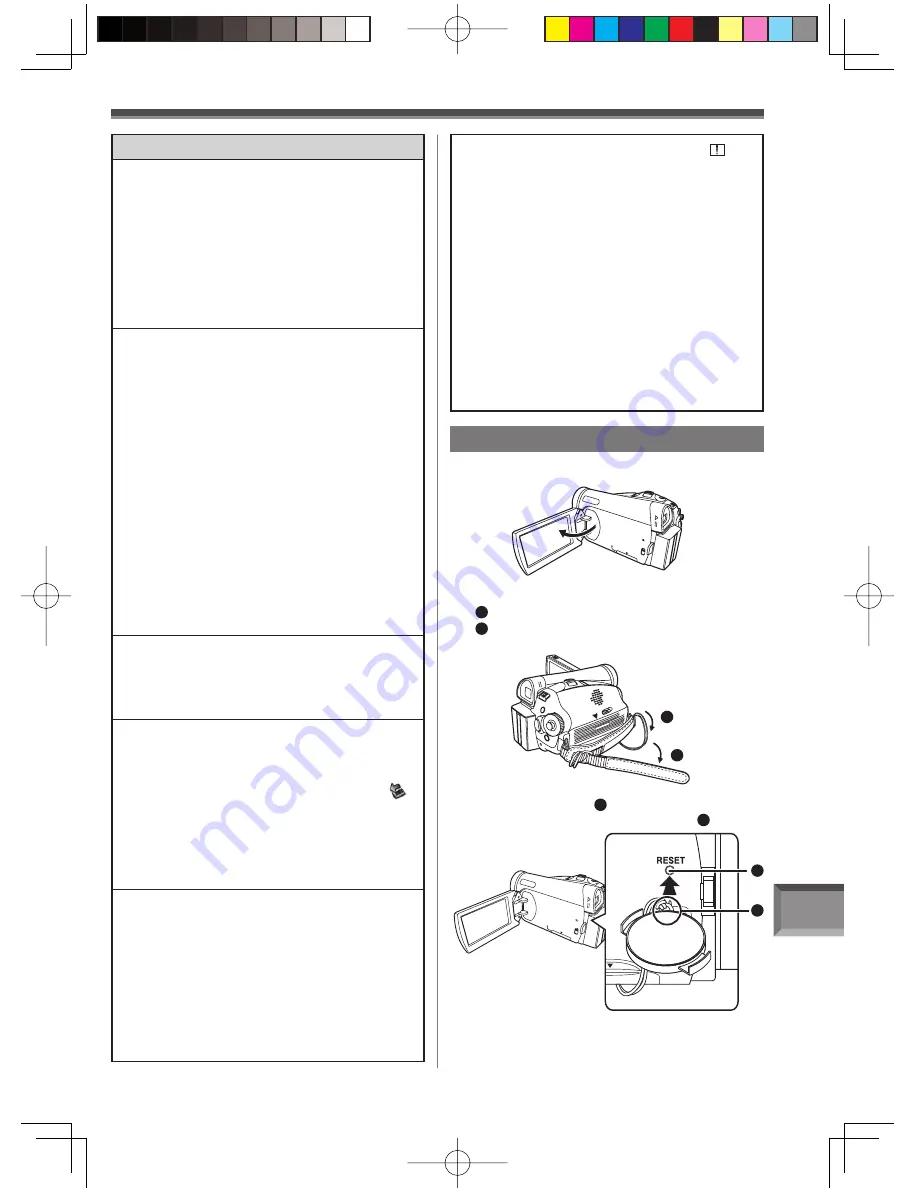
Otros
81
1
2
Utilización del botón RESET
2
Desate la punta de la correa de sujeción
1
y tire del cordón de la tapa del objetivo
2
hacia abajo para a
fl
ojar la correa de
sujeción.
3
Utilice el saliente
3
de la tapa del objetivo
para presionar el botón [RESET]
4
.
4
3
Otros
La indicación desaparece, la pantalla se
congela o no se puede realizar ninguna
operación.
• Apague la Camcorder. Si no puede apagar la
Camcorder, presione el botón [RESET] (pág. 81)
o desconecte la batería o el adaptador de ca
y vuelva luego a conectarlos. Luego, vuelva a
encender la Camcorder. Si el funcionamiento
normal no se restablece, desconecte el cable
de alimentación y consulte en la tienda donde
adquirió la Camcorder.
Se visualiza [PULSE RESET].
• Un problema en la Camcorder ha sido detectado
automáticamente. Extraiga el cassette o la tarjeta
para proteger los datos y presione el botón
[RESET] con la tapa del objetivo instalada. La
Camcorder se activará.
• Un problema en la Camcorder ha sido detectado
automáticamente. Extraiga el cassette o la
tarjeta para proteger los datos y, a continuación,
presione el botón [RESET]. La Camcorder se
activará.
• Si no presiona el botón [RESET], la Camcorder
se apagará automáticamente al cabo de
aproximadamente 1 minuto.
• Incluso después de presionar el botón [RESET],
la indicación puede seguir apareciendo
repetidamente. Si esto sucede, significa que es
necesario reparar la Camcorder. Desconecte
el cable de alimentación y consulte en la tienda
donde adquirió la Camcorder. No intente reparar
el aparato usted mismo.
A pesar de que está conectada mediante
el cable USB, la PC no reconoce a la
Camcorder.
• ¿Está instalado el controlador USB? Para más
información, consulte las páginas 58 a 60.
Cuando el cable USB esté desconectado,
aparecerá un mensaje de error en la
computadora personal.
• Para Windows: Para desconectar el cable USB de
manera segura, haga doble clic en el ícono [
]
en la bandeja de tareas y siga las instrucciones
en la pantalla.
• Para Macintosh: Para desconectar el cable USB
de manera segura, arrastre el ícono [NO_NAME]
que apareció cuando conectó el Camcorder con el
cable USB hasta la papelera de reciclaje.
La Camcorder no funciona bien al editar o
copiar material desde un equipo de video
digital o al utilizar “MotionDV STUDIO 5.6E
LE para DV”.
• Si una cinta ha sido grabada en varios modos
como, por ejemplo, SP y LP (modo de grabación),
12bit y 16bit (modo de grabación de sonido),
o con partes grabadas y otras sin grabar, la
Camcorder puede funcionar incorrectamente en
aquellos puntos donde el modo cambia. Al editar
material, no grabe en distintos modos.
1
Abra el monitor LCD.
La indicación de advertencia/alarma [
]
aparece cuando se utiliza la Camcorder en el
modo de cámara web.
• ¿Ha presionado el botón [MENU], el botón de
inicio/parada de grabación o el botón [PHOTO
SHOT]? No es posible utilizar el menú ni grabar
en una cinta/tarjeta cuando la Camcorder se
encuentra en el modo de cámara web.
• ¿Es correcto el ajuste para el control remoto?
• ¿Ha intentado reproducir una cinta sin insertarla?
Inserte una cinta.
• ¿Ha intentado reproducir una cinta con protección
de copyright (protección contra copia)? Las
imágenes de una cinta con protección de
copyright (protección contra copia) no pueden
reproducirse en la PC. (El audio de la cinta puede
reproducirse.)
• ¿Está instalado el controlador USB? (pág. 58-60)